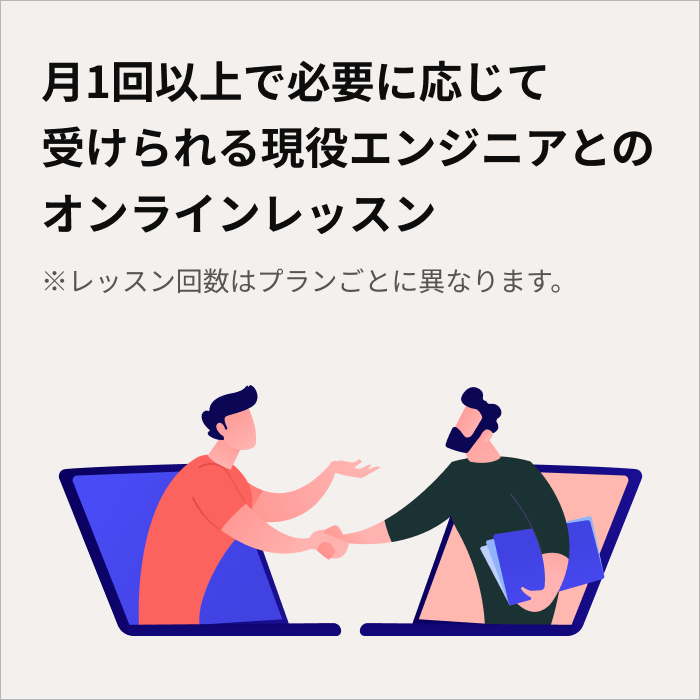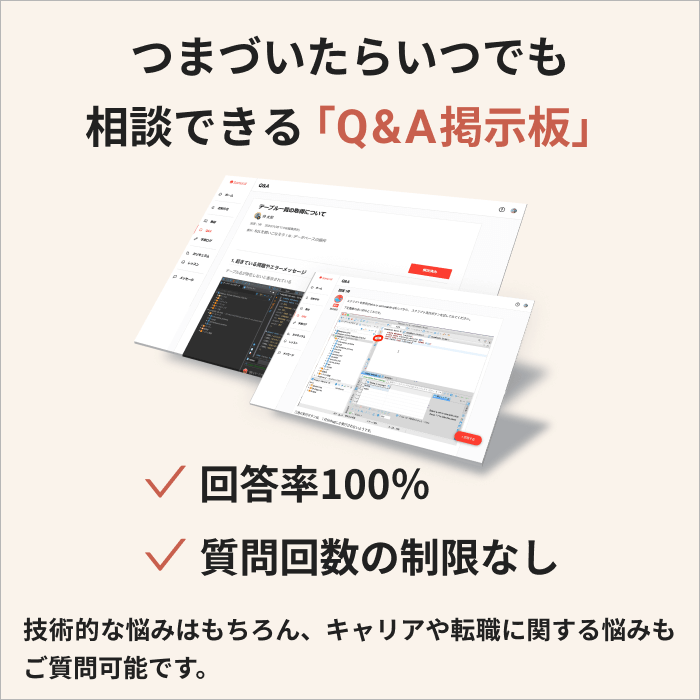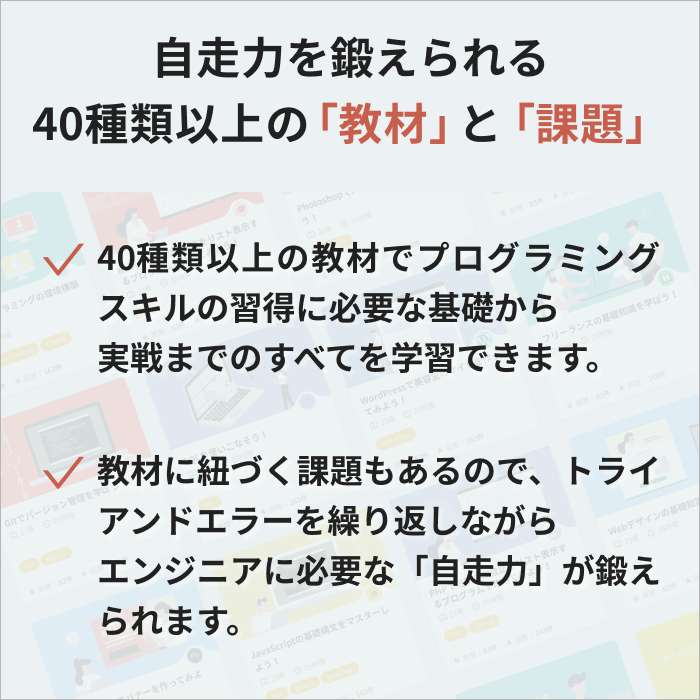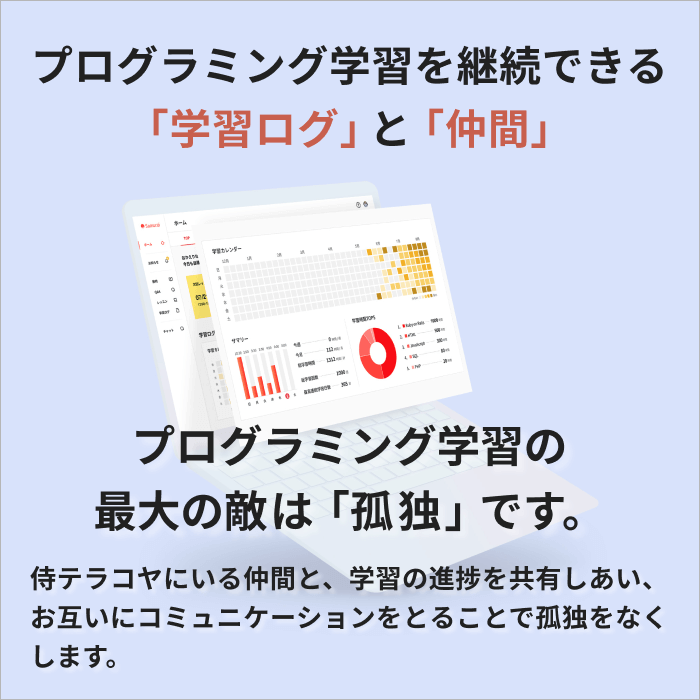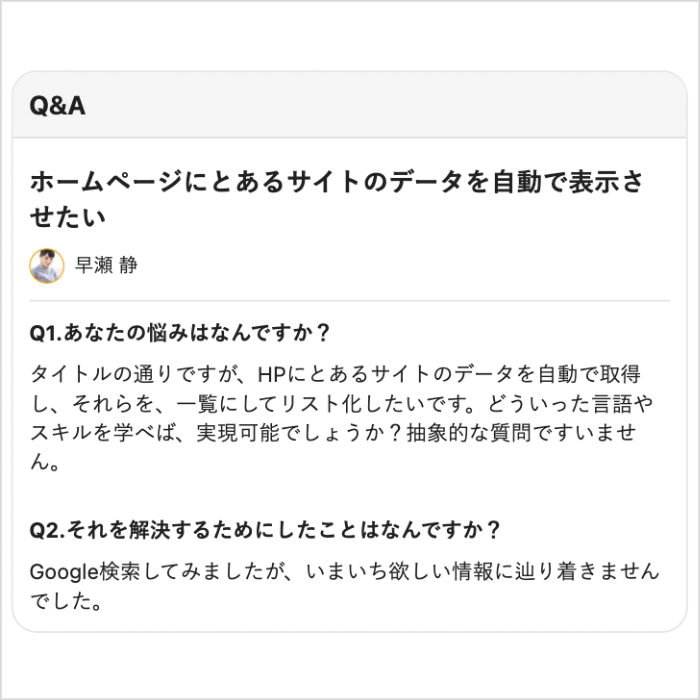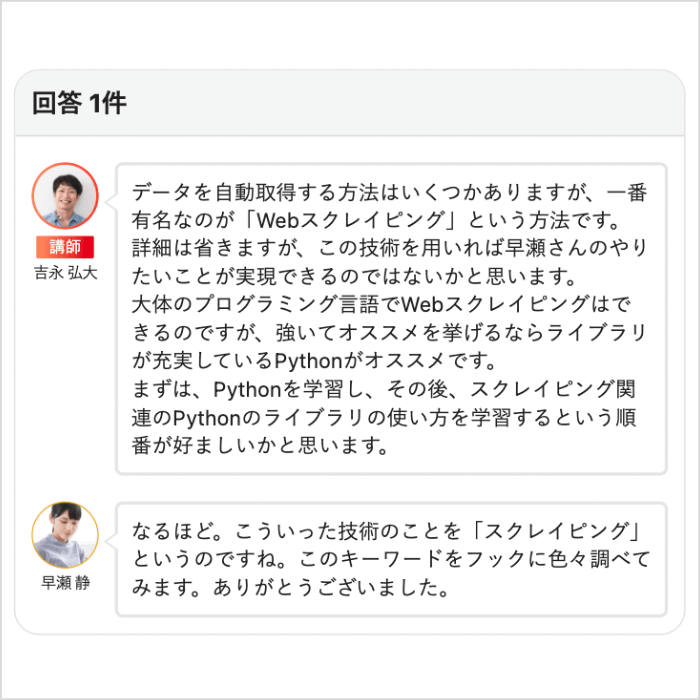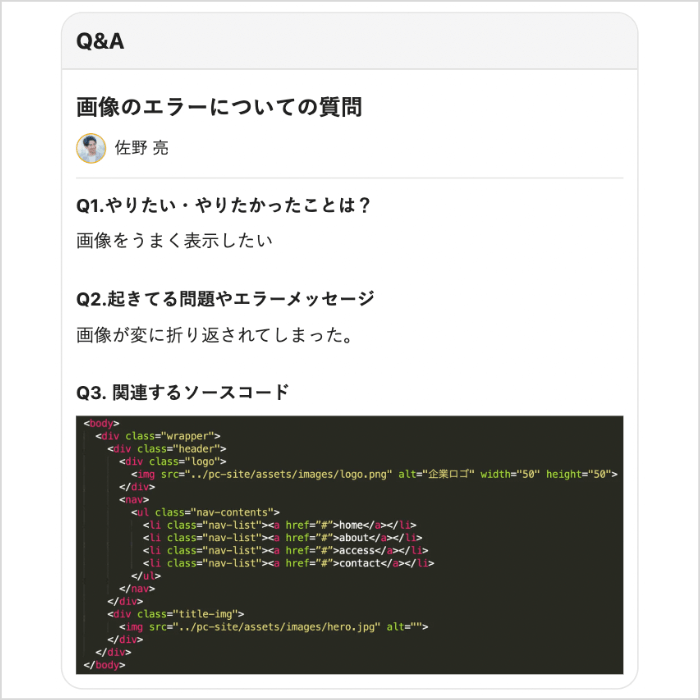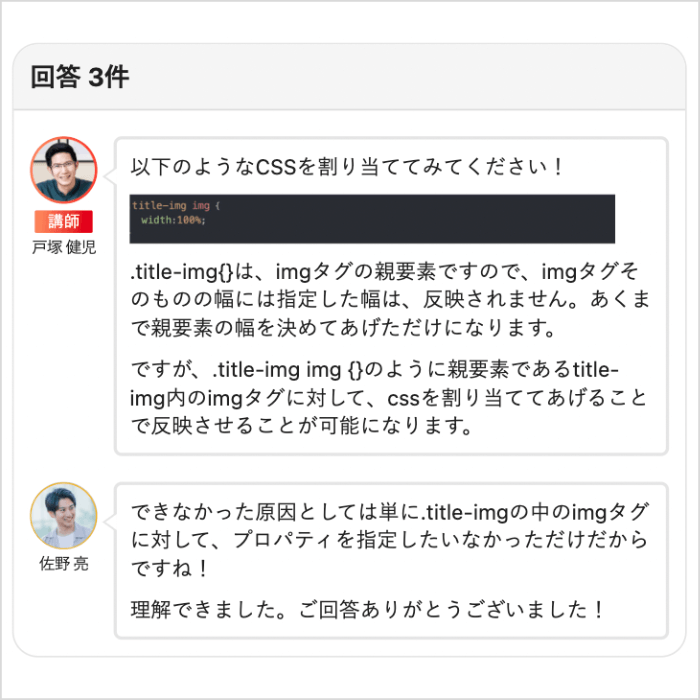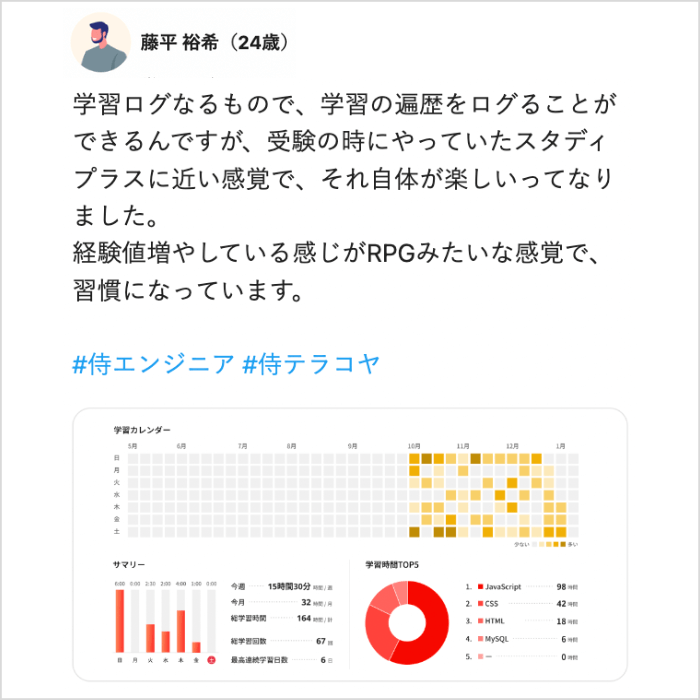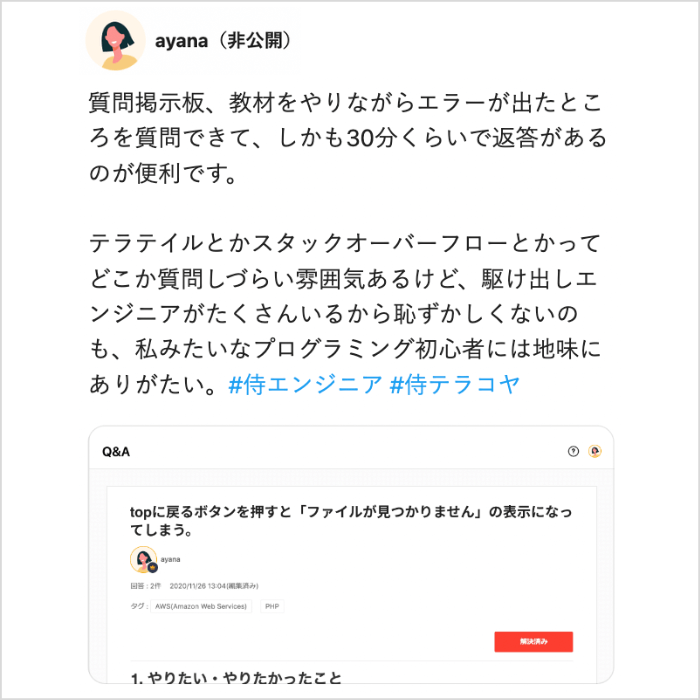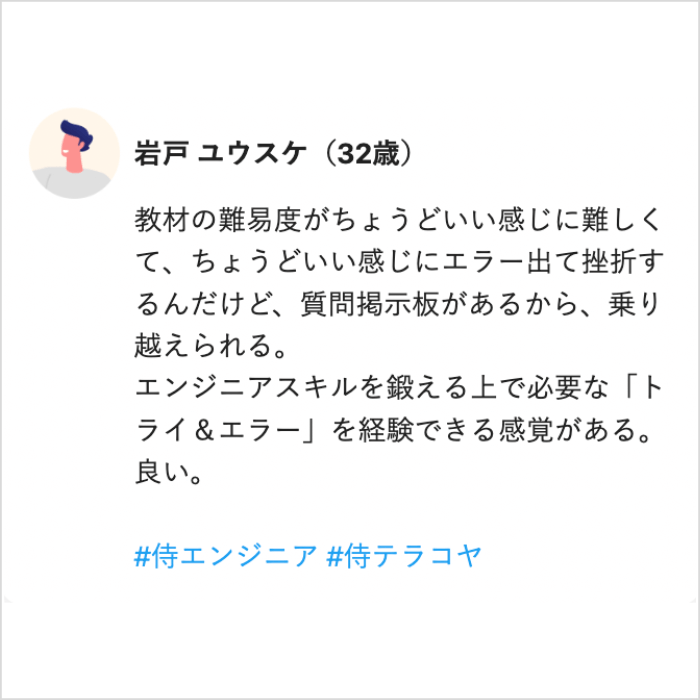Linuxコマンドは覚える必要があるの?
よく使うLinuxコマンドについて知りたい
Linuxコマンドは数が多く、コマンドのオプションも豊富にあるため覚えるまでに時間がかかります。簡単なコマンドを打ってみたものの、なかなか覚えられないと悩んでいる人もいますよね。
しかし、よく使うコマンドに絞ればそこまで数も多くなく、利用シーンに合わせて覚えることで効率的に習得が可能です。
そこで、今回は一覧にまとめつつ、次の目的別によく使うLinuxコマンドを紹介します。
Linuxコマンドを覚えるためのコツや便利なショートカットキーも紹介するので、ぜひ参考にしてください。
- Linuxコマンドを覚えることで効率的に開発業務が進められる
- Linuxコマンドは実際に手を動かして覚えるのがおすすめ
- コマンド操作はショートカットキーを覚えると便利
なお、どのプログラミング言語を学べばいいのか、どう学習を進めればいいのかなどがあいまいな人は「プログラミング学習プラン診断」をお試しください。
かかる時間は1分ほど。4つの質問に答えるだけで、あなたにあう言語や学習プランを診断してもらえます。
これからプログラミングを学ぼうとしている人は、ぜひ一度お試しください。
この記事の監修者

フルスタックエンジニア
音楽大学卒業後、15年間中高一貫進学校の音楽教師として勤務。40才のときからIT、WEB系の企業に勤務。livedoor(スーパーバイザー)、楽天株式会社(ディレクター)、アスキーソリューションズ(PM)などを経験。50歳の時より、専門学校でWEB・デザイン系の学科長として勤務の傍ら、副業としてフリーランス活動を開始。 2016年、株式会社SAMURAIのインストラクターを始め、その後フリーランスコースを創設。現在までに100名以上の指導を行い、未経験から活躍できるエンジニアを輩出している。また、フリーランスのノウハウを伝えるセミナーにも多数、登壇している。
本記事の解説内容に関する補足事項
本記事はプログラミングやWebデザインなど、100種類以上の教材を制作・提供する「侍テラコヤ」、4万5,000名以上の累計指導実績を持つプログラミングスクール「侍エンジニア」、を運営する株式会社SAMURAIが制作しています。
また、当メディア「侍エンジニアブログ」を運営する株式会社SAMURAIは「DX認定取得事業者」に選定されており、プログラミングを中心としたITに関する正確な情報提供に努めております。
記事制作の詳しい流れは「SAMURAI ENGINEER Blogのコンテンツ制作フロー」をご確認ください。
そもそもLinuxとは?
Linuxはどんな使われ方をしているの?
LinuxはWindowsやMacなどと同じOSで、コンピューターのすべてのハードウェアを管理しているソフトウェアのことです。Linuxはリーナス・トーバルズ氏によって開発され、1991年に最初のバージョンが公開されました。
当初はパソコン用に作られたOSでしたが、いまではスーパーコンピュータ、サーバー、組み込みシステム(携帯電話やテレビなど)など、大小さまざまなシステムで使われています。
自分で開発したWebアプリなどを公開する際、VPS(Virtual Private Server)を借りることになります。Linuxは、VPSにインストールできる標準的なOSです。
Linuxは開発において、主にサーバーとしての用途で使われます。
Linuxについては、以下の記事でも詳しく解説していますので、ぜひ参考にしてください。

Linuxコマンドを理解する必要性とは?
Linuxの操作はWindowsやMacのようにマウスで操作するGUI(グラフィカルユーザインタフェース)方式ではなく、キーボードからコマンド打って操作するCUI(キャラクタユーザインタフェース)方式になります。
Linuxはコマンドを打ってあらゆる操作を行いますので、最低限のLinuxコマンドを理解しておく必要があります。
LinuxはWeb開発やシステム開発など、さまざまな開発の現場で使われます。たとえば開発に関わる基本的な操作、Gitなどのコマンドやファイル管理などでコマンドを使用します。
そのため、基本的なLinuxのコマンドは習得しておかないと、開発の現場においては不便を強いられます。「無料カウンセリングの詳細はこちら」
よく使うLinuxコマンド一覧
まずは、Linuxでよく使うコマンドを紹介していきます。ここで紹介しているコマンドは使用頻度が高いので、ぜひ実際にコマンドを打って動作を確認してみましょう!
目的別!よくLinux使うコマンド
ここからは、次の目的別によくLinux使うコマンドを、一覧表にまとめて紹介します。
ディレクトリ・ファイル操作したいとき
| コマンド | 説明 |
| pwd | 現在のディレクトリを表示する |
| cd | 指定したディレクトリに移動する |
| ls | ディレクトリの中にあるファイルやディレクトリを表示する |
| touch | ファイルがない場合に新規作成する(ファイルがある場合はタイムスタンプを変更する) |
| mkdir | ディレクトリを作成する |
| rm | ファイルを削除する |
| rmdir | 空のディレクトリを削除する |
| cp | ファイルやディレクトリをコピーする |
| find | ファイルを検索する |
テキスト操作したいとき
| コマンド | 説明 |
| vi(vim) | テキストエディタ「vi(Vim)」を起動する |
| cat | ファイルの中身を表示する |
| tail | 指定した行数分、ファイルの中身を表示する |
| nl | テキストに行番号をつけて表示する |
| wc | ファイルの行数や文字数をカウントして表示する |
| grep | 指定したファイルに特定の文字が入っているか確認する |
なお、テキストエディタ「vi(Vim)」には専用のコマンドも多く、操作方法を学ぶ必要があります。Vimの具体的な使い方やコマンドを知りたい人は、下記の記事をご一読ください。

ユーザー管理したいとき
| コマンド | 説明 |
| useradd/adduser | ユーザーを新規作成する |
| deluser | ユーザーを削除する |
| groupadd | グループを新規作成する |
| groupdel | グループを削除する |
| chfn | ユーザー情報を変更する |
システム管理したいとき
| コマンド | 説明 |
| free | 空きメモリや、使用中メモリを表示する |
| last | 最近ログインしたユーザー名を表示する |
| finger | ユーザー情報を表示する |
ネットワーク関連を設定したい時
| コマンド | 説明 |
| route | ルーティングの表示や設定を行う |
| ftp | ファイルをFTPで転送する |
| ssh | sshでログインする |
Linuxコマンドは他にもたくさんありますが、全部覚えようとしても効率が悪いです。せっかく覚えても一生使わないものもあります。
まずは上で紹介しているものだけで十分ですので、ぜひ実際に手を動かして試しながら使ってみてください。
Linuxコマンドを覚える3つのコツ

Linuxコマンドは数が多く、使いこなすまでに時間がかかります。
そこで、ここからはLinuxコマンドを覚えるためのコツを、3つにまとめて紹介します。
- 1. 実際に手を動かして練習する
- 2. ディレクトリ構造の理解を深める
- 3. LPICを取得する
実際に手を動かして練習する
特に重要なのが、実際に手を動かして練習することです。コマンドを調べて覚えるだけでは、コマンドにつけるオプションを含めた使い方を覚えることが難しいからです。
例えばファイルの中身を表示する「ls」コマンドには、以下のようにファイルの表示方法を変えるオプションがたくさんあります。
| オプション名 | 概要 |
| -l | 長いフォーマットで表示する |
| -h | 「-l」と併用したとき、サイズを人が読みやすい形式で表示する |
| -F | 名前の後にタイプ識別子をつけて出力する |
| -p | ディレクトリの場合のみ「/」を付けて表示する |
| -C | リストを常に複数の列で出力する |
| -t | ファイルの更新日が新しい順に表示する |
| -S | ファイルサイズの大きい順に並べる |
| -X | 拡張子のアルファベット順に並べる |
上記はあくまでもlsコマンドにあるオプションの一例です。オプション名だけを見て、すぐにどんなオプションかイメージできない人が多いのではないでしょうか。
しかし実際に操作することで出力結果がわかるため、コマンドのオプションを直感的に覚えやすくなります。なお、実際に手を動かす際は「成り立ち」を考えながらコマンド入力することがおすすめです。
例えば「-h」オプションは「help」を指し、コマンドのヘルプ(使い方など)を表示します。ほかにも「-n」オプションは「number」を指し、行番号をつけることが可能です。
このようにオプションの頭文字が何を指すのか、整理した上で実際にコマンドを打つと覚えやすくなります。
なお、実際の操作がイメージできない場合は、利用シーンに合わせてコマンド紹介がある「Udemyの動画教材」や「書籍」の購入がおすすめです。
Linuxの学習におすすめの書籍が知りたい人は、下記の記事をご一読ください。

ディレクトリ構造の理解を深める
Linuxのコマンド操作では「コマンドを実行するディレクトリの位置」がとても重要です。ディレクトリを指定しなかった場合、今いるディレクトリに対してコマンドを実行するからです。
システムの動作に必要なファイルのディレクトリが決まっているので、押さえておくことをおすすめします。
| ディレクトリ | 概要 |
| / | 最上位にあるディレクトリ(ルートディレクトリ) |
| /bin | ユーザーが使用する実行ファイルを格納しているディレクトリ |
| /boot | システム起動に必要なファイルを格納しているディレクトリ |
| /dev | ハードウェア機器を表すファイルを格納しているディレクトリ |
| /etc | Linux設定に必要なファイルを格納しているディレクトリ |
| /home | ユーザーのホームディレクトリ |
| /lib | ライブラリを格納しているディレクトリ |
| /media | USBなどのリムーバブル媒体のマウントポイント |
| /sbin | システム管理者用のコマンドを格納しているディレクトリ |
| /opt | アプリケーションパッケージがインストールされるディレクトリ |
| /proc | システムの状態がファイルで保存されているディレクトリ |
| /usr | ユーザーが共通して利用するプログラムなどを格納しているディレクトリ |
| /var | システム運用中に生成・削除されるデータを保存するディレクトリ |
なお、さらに細かいディレクトリ構造を確認したい場合は「treeコマンド」の使い方を覚えておくことがおすすめです。treeコマンドとは、ディレクトリやディレクトリに含まれるファイルをツリー状で表示するコマンドのことです。
treeコマンドでは、指定したディレクトリの構造をツリー上に表示できます。
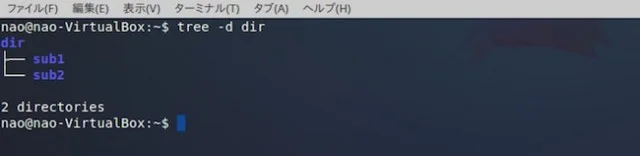
treeコマンドの詳細を知りたい人は、下記の記事をご一読ください。

LPICを取得する
Linuxのコマンドを覚える上でおすすめなのが、Linux技術者認定試験「LPIC」の取得です。なぜならLinuxの基礎知識を習得しつつ、操作に必要なコマンドから覚えていくことができるからです。
例えばLPICの試験レベル1「LPIC-1」では、以下のコマンドを学べます。
- 「echo」「env」などの基礎的なコマンド
- 「cut」「less」などのファイル確認に必要なコマンド
- 「find」「ls」などのファイル管理に必要なコマンド
ただコマンドを打つだけではなく、資格試験として問題を解くため「どんなシチュエーションで使うコマンドか」を理解しやすいメリットがあります。また、コマンドを打って覚えるだけの場合と比べて、学習のモチベーションも維持しやすいです。
LPICの取得に興味がある人は、下記の記事をご一読ください。

コマンド操作で覚えておくと便利なショートカットキー
覚えておくと非常に役立つショートカットキーをご紹介します。これは頭で覚えるというより、指に慣れさせましょう。便利そうだなーと思ったものから早速つかってみるといいでしょう。
必須というわけではありませんが、これを使いこなすか否かで、効率性が2~3倍違ってきます。
| ショートカットキー | 説明 |
| ↑ ↓ | コマンド履歴を順に表示 |
| tabキー | フォルダやファイル名の予測変換 |
| Ctr(control) + a | カーソルを先頭に |
| Ctr + e | カーソルを終端に |
| Ctr + b | カーソルを一文字戻す |
| Ctr + f | カーソルを一文字進める |
| Ctr + d | カーソル位置の文字を消す |
| Ctr + h | カーソル位置の左側の文字を消す |
| Ctr + w | カーソル位置の左側の単語を消す |
| Ctr + r | コマンド履歴の中で検索する |
Linuxのコマンドで困ったときの調べ方
Linuxのコマンドはコマンドごとにオプションが用意されています。たとえば、「ls」コマンドだったらファイルを一覧で表示させたり、更新されたファイル順に表示させたいときもあるでしょう。
そんなときは「man」コマンドを使用すると、対象のコマンドの使い方や使用できるオプションを調べることができますので、使い方はぜひ覚えておきましょう!
manコマンドは以下のように記述します。
man コマンド名
また、上でも説明していますが、Linuxコマンドは全てを覚える必要はありません。現役のエンジニアやプロでも全て覚えている人はほとんどいないでしょう。
では日々どうやってプログラミングしているのかというと、「必要になったら調べている」のです。その正しい調べ方を知っていれば、どんな問題も怖くなくなります。
この記事の冒頭の「そもそもLinuxとは」のリンク先の記事でも、調べ方のコツを載せていますので、こちらもぜひ目を通してみてください。
挫折なくLinuxをマスターするなら
ここまでLinuxコマンドを一覧表を交えて紹介してきましたが、
途中で挫折したらどうしよう…
と不安な方もいますよね。
いまでは無料で利用できる学習サイトやWebサービスもあるため、お金をかけなくても独学でLinuxの習得が可能です。
ただ、手軽に学べるようになった反面いざ勉強を始めると、学習途中に挫折する独学者は多くいます。事実、弊社の調査では
- 不明点を聞ける環境になかった
- エラーが解決できなかった
- モチベーションが続かなかった
などの理由から、87.5%の独学者が「プログラミング学習で挫折や行き詰まりを感じた」と回答しています。


調査概要:プログラミング学習の挫折に関するアンケート
調査対象:10代〜80代の男女298名
調査期間:2019年8月13日~8月20日
調査方法:インターネット調査
掲載元:PR TIMES
また、多くの無料学習サイトやWebサービスには不明点を質問・相談できる機能がありません。
こうした背景もあってか、プログラミング学習サイトの活用経験者100名に「再度学習サイトで学ぶと仮定した際、利用したいと考える学習サイト」を聞いたところ、50%が「不明点を質問・相談できる学習サイト」と回答しています。
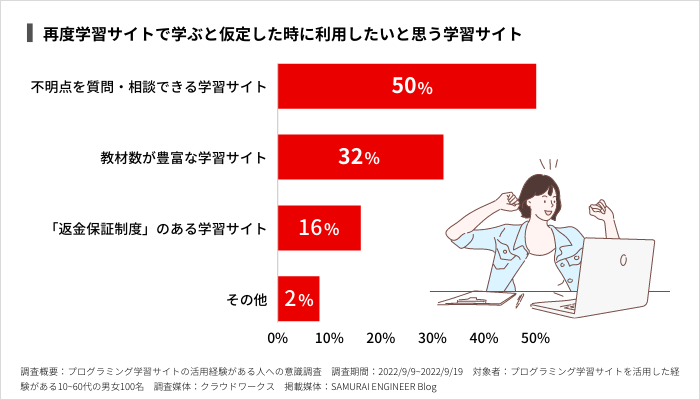
調査概要:プログラミング学習サイトの活用経験がある人への意識調査
調査期間:2022/9/9~2022/9/19
対象者:プログラミング学習サイトを活用した経験がある10~60代の男女100名
調査媒体:クラウドワークス
掲載元:PR TIMES
いざ独学でLinuxを学び始めても、勉強の最中に挫折しまっては学習にかけた時間を悔やむだけでなく「スキルを身につけるのって思っていたよりも難しいんだな…」とLinuxの習得自体を諦めかねません。
仮にわからないことを飛ばしながら勉強を進めたとしても、ITエンジニアへの転職や副業での収入獲得を実現できるほど実践的なスキルが身につかなければ、結局後悔することになります。
そのため、1人でLinuxを習得できるか不安な人は数千円の費用をかけてでも、問題が発生したタイミングで現役エンジニア等に質問できる有料の学習サイトを選ぶのが賢明といえます。
そこで、おすすめしたいのが「侍テラコヤ」です。
Linuxを学べる侍テラコヤの教材例
・Linuxコース
Linuxの基本用語やコマンドなどの基礎知識を学び、LPIC-1の資格取得に向けた試験対策までを一貫して学習できる
・Linuxの学習準備をしよう
・Linuxでコマンドラインの基本的な使い方を学ぼう
・Linuxの仕組みを学ぼう
侍テラコヤをおすすめする最大の理由は「登録無料で現役エンジニアに質問しながら学習を進められるコスパの良さ」にあります。
先ほど述べたとおり、独学者の多くは自力で不明点やエラーを解決できないためにプログラミング学習を挫折しています。そのため、初学者が現役エンジニアのようなプロに質問や相談ができない環境でプログラミングスキルを習得するのは非常に難易度が高いといえます。
しかし、侍テラコヤでは
- 現役エンジニアが応える平均回答率30分以内の「Q&A掲示板」
- 必要に応じて受けられる現役エンジニアとの「オンラインレッスン」
- 勉強の進み具合やこれまでの学習時間を確認できる「学習ログ」
といったサポート体制を整えているため、学習中に出てきた不明点を解決しながら挫折なくLinuxが習得可能です。
Q&A掲示板の例
Google検索等で解決できなかった抽象度の高い質問も解決可能
下記の口コミからも、侍テラコヤなら挫折しづらい環境で学習を進められるといえます。
侍テラコヤ利用者の口コミ
また、侍テラコヤは入会金不要・いつでも退会OKに加え、利用から1ヵ月の間は「全額返金保証制度」が適用されるので「他のサービスを選べばよかった」と後悔する心配もありません。
なぜ侍テラコヤがコスパよくLinuxを習得できるのか気になる方はぜひ公式サイトをご覧ください。
公式サイトで詳細を見るまとめ
今回は、Linuxコマンドの概要やよく使うコマンド、コマンドを覚えるコツなどを解説しました。Linuxコマンドは数が多いため、よく使うLinuxコマンドから使い方を押さえていくことをおすすめします。
本記事を参考に、ぜひ実際にLinuxコマンドを打って試してみてください。